在Word中设置标题格式是文档排版的重要一环,它不仅有助于提升文档的美观性,还能增强内容的层次感和可读性,下面将详细介绍如何在Word中设置标题格式:
Word提供了多种内置样式,方便用户快速设置标题格式。
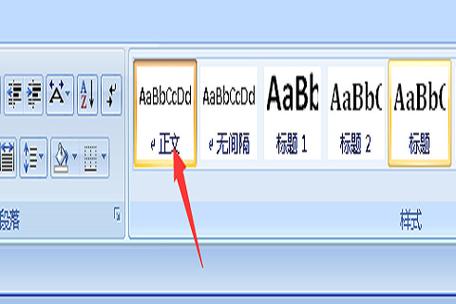
1、打开Word文档:启动Word程序,并打开需要设置标题格式的文档。
2、:在文档中选择需要设置为标题的文本。
3、应用样式:
在Word的菜单栏中,点击“开始”选项卡。
在“样式”区域,可以看到多种预设的样式,如“标题1”、“标题2”等。
点击相应的样式,即可将选中的文本设置为该样式的标题。
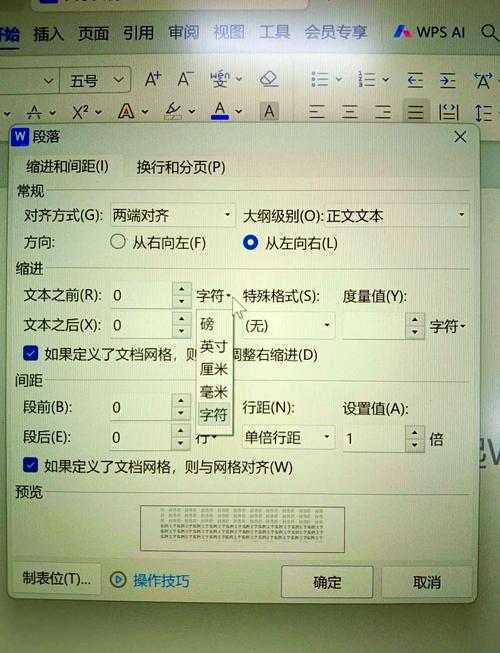
4、调整样式(可选):
如果对预设样式不满意,可以右键点击样式名,选择“修改”。
在弹出的对话框中,可以自定义字体、字号、颜色、段落间距等格式。
修改完成后,点击“确定”保存更改。
如果内置样式不能满足需求,可以手动设置标题格式。
1、文本:同样地,首先选择需要设置为标题的文本。
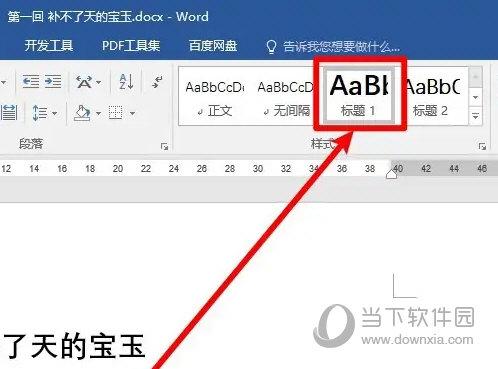
2、设置字体:
在“开始”选项卡的“字体”区域,可以设置字体类型、字号、颜色等。
可以选择一种醒目的字体和较大的字号来突出标题。
3、设置段落格式:
点击“段落”区域的对话框启动器(一个小箭头),打开“段落”对话框。
在“缩进和间距”选项卡中,可以设置标题的缩进、间距、行距等。
标题会设置为无缩进、较大的段前和段后间距,以及适当的行距。
4、添加效果(可选):
可以为标题添加加粗、倾斜、下划线等效果。
也可以使用“字体”对话框中的“效果”选项卡来添加删除线、双删除线、阴影等特殊效果。
对于一些复杂的标题格式,如多行标题、带编号或符号的标题等,可以使用表格来辅助设置。
1、插入表格:
在Word中,点击“插入”选项卡,然后选择“表格”。
根据需要插入适当行数和列数的表格。
2、内容:在表格中输入标题的各个部分,如主标题、副标题、编号等。
3、设置表格格式:
选中整个表格,点击“布局”选项卡。
在“表设计”区域,可以选择预设的表格样式,或者自定义边框、填充等格式。
通过调整单元格的合并、拆分、宽度和高度,可以使标题看起来更加整齐和美观。
4、转换为文本(如果需要):
如果后续需要将表格中的标题转换为普通文本格式,可以选中表格,然后复制。
在目标位置粘贴时,选择“仅保留文本”或“合并单元格并保留文本”等选项。
使用样式集统一文档风格
为了保持文档的整体风格一致,可以使用样式集来统一标题格式。
1、选择样式集:
在“设计”选项卡的“文档格式”区域,可以看到多种预设的样式集。
选择一个与文档主题相匹配的样式集。
2、自定义样式集(可选):
如果对预设样式集不满意,可以自定义样式集。
在“设计”选项卡中,点击“样式集”旁边的小箭头,选择“新建样式集”。
在弹出的对话框中,可以设置字体、字号、颜色、段落间距等格式,并将其保存为新的样式集。
3、应用样式集:
选择需要应用样式集的文本或段落。
在“设计”选项卡的“文档格式”区域,点击刚刚创建或选择的样式集名称。
整个文档或选定部分将应用该样式集的格式设置。
FAQs
Q1: 如何在Word中快速找到并应用标题样式?
A1: 在Word中,可以通过以下步骤快速找到并应用标题样式:
打开Word文档,并选择需要设置为标题的文本。
点击“开始”选项卡。
在“样式”区域,可以看到多种预设的样式,如“标题1”、“标题2”等。
点击相应的样式,即可将选中的文本设置为该样式的标题。
Q2: 如果我想自定义Word中的标题样式,应该怎么做?
A2: 如果你想在Word中自定义标题样式,可以按照以下步骤操作:
选择已经设置为标题的文本(或者新输入的标题文本)。
右键点击样式名(如“标题1”),在弹出的菜单中选择“修改”。
在弹出的对话框中,你可以自定义字体、字号、颜色、段落间距等格式。
修改完成后,点击“确定”保存更改,这样,你就创建了一个自定义的标题样式,可以在文档中重复使用。
各位小伙伴们,我刚刚为大家分享了有关word中怎么设置标题格式设置的知识,希望对你们有所帮助。如果您还有其他相关问题需要解决,欢迎随时提出哦!
内容摘自:https://news.huochengrm.cn/cydz/13287.html
